Arquivo OFX: o que é, como funciona e como converter
- 08/05/2025
- Por Sanon Matias

O arquivo OFX (Open Financial Exchange) é um formato digital que armazena dados financeiros. Bancos e sistemas de gestão financeira utilizam-no amplamente para trocar informações.
Assim sendo, o OFX simplifica a conciliação bancária e a análise financeira. Ele economiza tempo e reduz erros manuais.
Quer dominar o uso do OFX na sua empresa? Continue lendo para dicas práticas de implementação!


O que é arquivo OFX?
O arquivo OFX é um formato digital usado para armazenar informações financeiras, como extratos bancários, receitas e despesas.
Dito isso, a sigla OFX significa Open Financial Exchange, que em português quer dizer Intercâmbio Financeiro Aberto.
Sendo assim, esse arquivo é muito utilizado por bancos e sistemas de internet banking, ao permitir exportar o extrato bancário de forma padronizada e segura.
Com o arquivo OFX, é possível integrar dados financeiros a sistemas de gestão, facilitando o controle e a conciliação bancária de empresas e pessoas.
Para que serve o formato OFX?
O arquivo OFX permite importar e exportar extratos bancários de forma prática e padronizada.
Assim sendo, com ele, é possível transferir informações financeiras entre bancos, sistemas de gestão e softwares contábeis.
Dessa maneira, o formato OFX é amplamente aceito, garantindo compatibilidade entre diferentes plataformas.
Outro uso comum é a conciliação bancária, já que o arquivo permite comparar os dados do banco com os registros internos.
Em consequência disso, o arquivo OFX automatiza processos, reduz erros e aumenta a eficiência no controle financeiro.
Como usar o arquivo OFX?
Para usar o arquivo OFX, o primeiro passo é exportar o extrato bancário direto do internet banking.
Em seguida, basta importar o arquivo OFX para o sistema de gestão e automatizar o controle financeiro.
Dessa maneira, o software compara as transações registradas com o extrato bancário e sinaliza possíveis diferenças.
Consequentemente, fica mais fácil ajustar os registros contábeis e garantir que as informações financeiras estejam corretas.
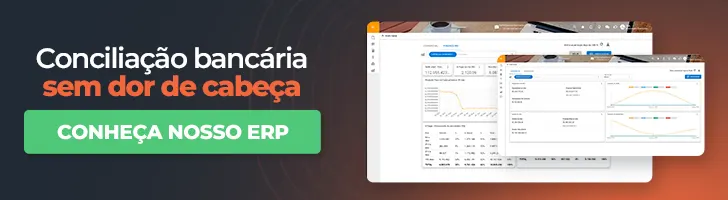
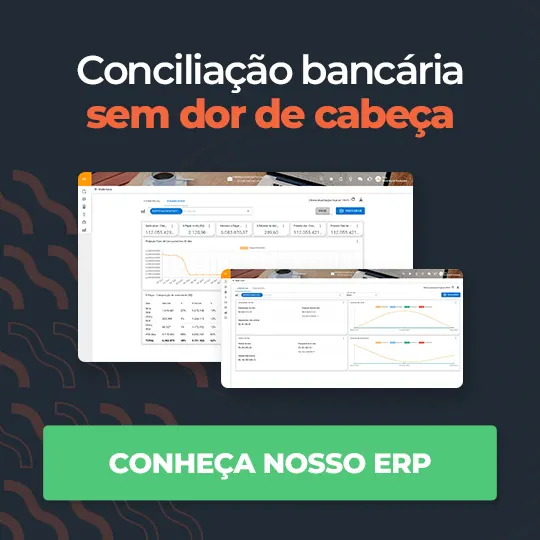
Como exportar o arquivo OFX
Exportar o arquivo OFX é um processo simples e rápido feito pelo internet banking do seu banco. Para isso, basta acessar a sua conta online e seguir os passos indicados na plataforma:
- Entre no internet banking e selecione a conta que deseja gerar o documento OFX.
- Localize a opção “Conta Corrente” ou “Extrato Bancário” no menu de serviços.
- Escolha o período desejado e clique em “Exportar Extrato” ou apenas “Exportar”.
- Por fim, confirme a operação e faça o download do arquivo OFX.
Como importar o arquivo OFX?
Importar o arquivo OFX é um processo rápido e fácil que automatiza o controle financeiro da empresa. Veja o passo a passo mais comum:
- Cadastre a conta corrente no sistema.
- Acesse o módulo financeiro.
- Selecione a opção “Importar extrato bancário”.
- Escolha o arquivo OFX salvo no computador.
- Confirme a importação dos dados.
Como importar o arquivo OFX no sistema IOB:
- Configure o formato OFX nas opções do sistema.
- Clique em “Importar OFX”.
- Selecione o arquivo salvo.
- Informe a conta financeira ou crie uma nova.
- Confirme os dados da conta, o saldo e a data.
Como importar o arquivo OFX na Conta Azul:
- Acesse o menu “Financeiro” > “Contas Financeiras”.
- Clique na conta desejada.
- Vá em “Ações da Conta”.
- Selecione “Importar extrato (.OFX)”.
- Escolha o documento OFX e confirme a importação.
Assim, o arquivo OFX garante mais agilidade e segurança no lançamento das movimentações financeiras da empresa.
Como gerar extrato OFX?
Gerar um extrato em arquivo OFX é muito simples e pode ser feito pelo internet banking do seu banco. Para isso, basta acessar a sua conta online e procurar a opção de exportação de extrato bancário.
Depois disso, é só seguir o passo a passo:
- Acesse o internet banking do seu banco.
- Clique em “Conta” ou “Extrato Bancário”.
- Selecione o período que deseja exportar.
- Clique em “Consultar” ou “Exportar Extrato”.
- Escolha o formato de arquivo OFX.
- Clique em “Confirmar” e faça o download do arquivo.
Assim sendo, o arquivo OFX garante mais agilidade, segurança e padronização no controle das movimentações financeiras.
Quais bancos têm extrato OFX?
Atualmente, muitos bancos permitem a exportação do extrato bancário em arquivo OFX.
Essa opção facilita a integração das informações financeiras com sistemas de gestão ou contabilidade.

Entre os principais bancos que oferecem o extrato OFX estão:
- Banco do Brasil
- Banco Bradesco
- Banco Itaú
- Banco Santander
- Banco Safra
- Caixa Econômica Federal
- C6 Bank
- Banco Inter
- Nubank
- Sicoob
Qual programa abre o arquivo OFX?
O arquivo OFX pode ser aberto por diversos programas de gestão financeira e planilhas.
Assim sendo, muitos desses softwares permitem importar, visualizar e organizar os dados bancários automaticamente.
Confira os principais programas que abrem arquivos OFX:
- Microsoft Excel: importa o arquivo OFX e gera relatórios, gráficos e análises financeiras.
- Microsoft Money: software de finanças pessoais que permite importar extratos OFX.
- GnuCash: sistema de contabilidade gratuito e compatível com OFX, ideal para Mac e Linux.
- Moneysoft Money Manager: ferramenta de gestão financeira com suporte à importação de OFX.
- Granatum: sistema de controle financeiro empresarial que aceita documento OFX para conciliação bancária.
Por isso, o OFX é muito útil para integrar dados entre bancos e softwares de gestão.
Como abrir arquivo OFX no excel?
Abrir um arquivo OFX no Excel é um processo simples e rápido, que pode ser feito em poucos passos. Além disso, o Excel permite organizar os dados do OFX em tabelas e relatórios personalizados.
Veja como abrir o documento no Excel:
- Abra o Excel no seu computador.
- Clique na opção “Arquivo”.
- Depois, selecione “Abrir”.
- Clique em “Todos os arquivos Excel” e selecione “Todos os arquivos”.
- Localize o arquivo OFX salvo no seu computador.
- Em seguida, clique em “Abrir”.
- Caso apareça um aviso sobre o formato do arquivo, clique em “Sim”.
- Escolha a opção “Como uma tabela XML”.
- Por fim, clique em “OK” em todos os avisos exibidos.
Dessa forma, o Excel importa as informações do arquivo e exibe os dados de maneira organizada e fácil de analisar.
Como transformar PDF em OFX?
Transformar um arquivo PDF em OFX é muito simples e pode ser feito com ferramentas online.
- DocuClipper: converte PDF em OFX, QFX ou QIF de forma rápida e segura.
- DocHub: permite converter um PDF para OFX gratuitamente e sem complicações.
- OFX Conversor: transforma extratos bancários em PDF no formato OFX com poucos cliques.
Vantagens do Formato OFX
O arquivo OFX traz praticidade e segurança para o controle financeiro, facilitando a importação de extratos bancários em sistemas de gestão.

Entre as principais vantagens do formato OFX estão:
- Eficiência: reduz o tempo com lançamentos manuais.
- Precisão: evita erros nas informações financeiras.
- Facilidade: disponível na maioria dos bancos.
- Confiabilidade: fornece dados padronizados.
- Economia: reduz custos com papéis e impressões.
- Agilidade: simplifica a conciliação bancária.


Conclusão
Quer facilitar ainda mais a gestão financeira da sua empresa? Com o ERP WebMais, você importa arquivos OFX de forma rápida e automatizada, garantindo mais controle e eficiência.
Solicite uma demonstração gratuita e descubra como o sistema pode transformar a rotina do seu negócio!

